التعاون مع Viva Goals
يسمح لك Microsoft Viva Goals بالتعاون مع الزملاء عند التخطيط للأهداف والنتائج الرئيسية. هناك طرق متعددة تعرض Viva Goals المحاذاة بصريا بحيث يمكنك عرض التعاون وتتبعه ومحاذاة الأهداف الرئيسية مع فريقك ومؤسستك.

في هذه المقالة:
عرض الأهداف الرئيسية في Viva Goals
عرض الأهداف الرئيسية في Viva Goals
هناك ثلاث طرق لعرض الأهداف والنتائج الرئيسية والمبادرات في Viva Goals.
طريقة عرض القائمة
طريقة العرض الافتراضية في Viva Goals. إنشاء ومراجعة وتتبع التقدم المحرز في الأهداف والنتائج الرئيسية والمبادرات عبر فترة زمنية واحدة أو أكثر في طريقة عرض القائمة.
لعرض أهداف شركتك:
-
حدد شركتك من شريط التنقل الأيسر.
-
حدد أيقونة سهم التوسع بجوار هدف أو نتيجة رئيسية أو مبادرة لعرض الأهداف المتداخلة.
-
يتم تحديد الأهداف بواسطة أيقونة الهدف.
-
يتم عرض النتائج الرئيسية بواسطة أيقونة مقياس السرعة.
-
يتم تحديد المبادرات بواسطة أيقونة التقويم.
3. تابع تحديد أيقونة سهم التوسيع لاستكشاف المناطق المختلفة لمؤسستك.
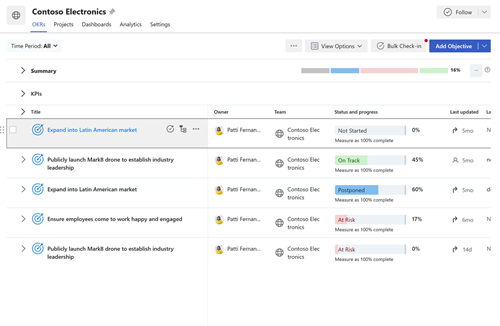
طريقة عرض سريعة
طريقة العرض السريعة هي لوحة تظهر على الجانب الأيمن من الصفحة عند تحديد عنوان هدف أو نتيجة رئيسية أو مبادرة. توفر طريقة العرض هذه نظرة عامة على التقدم والتفاصيل والمحاذاة وأهداف الأطفال والنشاط ل OKR أو المبادرة.
لعرض هذه التفاصيل، حدد أي هدف أو نتيجة رئيسية أو مبادرة لتوسيع العرض السريع.
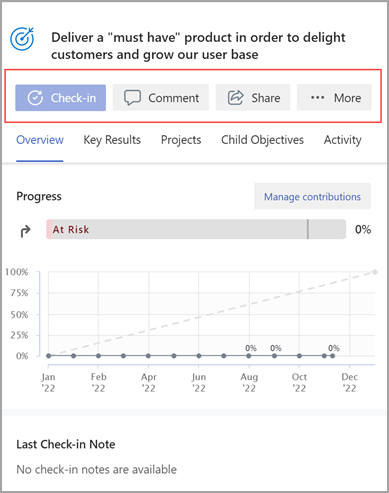
طريقة عرض المخطط
تعرض طريقة عرض المخطط جميع الأهداف والنتائج الرئيسية والمبادرات في بنية هرمية، مثل مخطط تنظيمي.
لتغيير طريقة عرض OKR من طريقة عرض قائمة إلى طريقة عرض المخطط:
-
حدد خيارات العرض.
-
حدد عرض كمخطط.
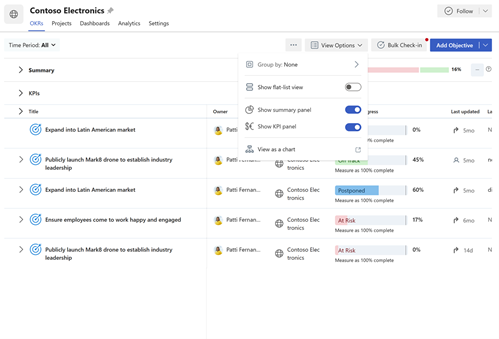
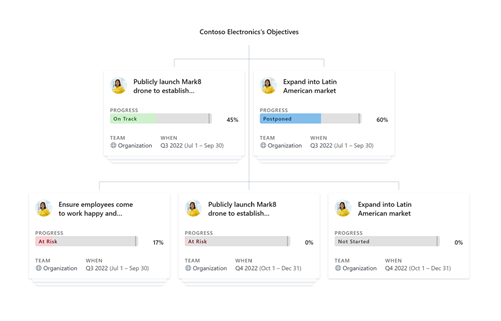
محاذاة الأهداف والنتائج الرئيسية والمبادرات
يعد التعاون مع المستخدمين والفرق الأخرى مكونا رئيسيا لفوائد الأهداف والنتائج الرئيسية. إن مواءمة أهدافك صعودا وهبوطا على مستوى الفريق والمؤسسة يمكن الجميع من العمل نحو هدف مشترك.
عند إنشاء هدف جديد:
-
حدد سهم التوسيع بجوار المحاذاة وحدد محاذاة الهدف.
-
ابحث عن الأهداف أو الفرق أو المالكين أو الفترات الزمنية من شريط البحث أو اختر من الفترات الزمنية والكيانات المقترحة.
-
حدد خانة الاختيار بجوار العنصر المطلوب.
-
حدد حفظ.
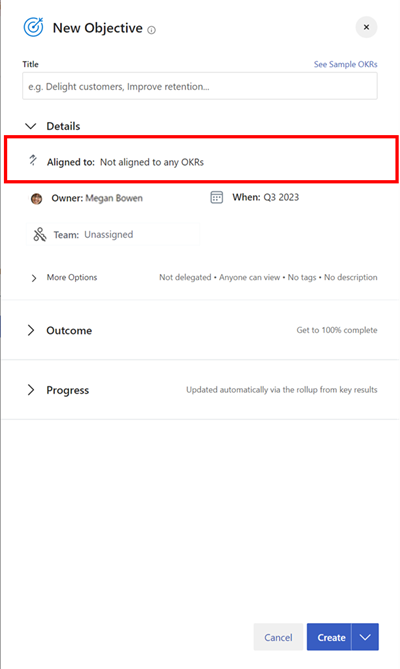
عند تحرير هدف أو نتيجة رئيسية أو مبادرة موجودة:
-
حدد المزيد من الخيارات > تحرير.
-
حدد رتبة عسكرية بجوار محاذاة وحدد محاذاة الهدف.
-
ابحث عن الأهداف أو الفرق أو المالكين أو الفترات الزمنية من شريط البحث أو اختر من الفترات الزمنية والكيانات المقترحة.
-
حدد خانة الاختيار بجوار العنصر المطلوب.
-
حدد حفظ.
تلميح: يمكنك مواءمة هدف مع أهداف متعددة لإظهار التعاون عبر الفرق. تعمل المحاذاة المتعددة بنفس الطريقة التي تعمل بها المحاذاة الفردية. حدد خانات الاختيار بجوار العناصر التي تريد المحاذاة إليها. تتميز الأهداف متعددة المحاذاة بأيقونة سهم مزدوج.
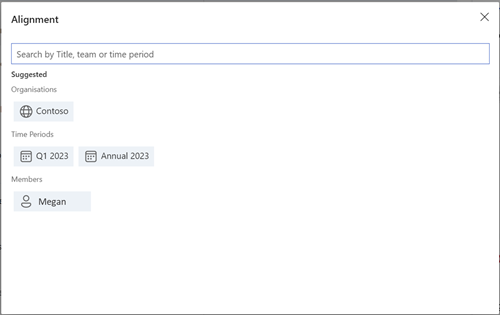
محاذاة الأذونات
يمكن لمالكي OKR تعيين أذونات العرض والمحاذاة والتحرير على OKR أو المبادرة. من خلال تعيين أذونات المحاذاة ل OKR، يمكن لمالكي OKR تجنب عدم محاذاة الأهداف والنتائج الرئيسية من قبل المستخدمين الآخرين إلى الأهداف الرئيسية الخاصة بهم مما قد يؤثر على تقدم OKR الخاص بهم. وبالمثل، يمكن لمالكي OKR التحكم في المشاهدين أو المحررين على OKR أو المبادرة.
في قسم "إدارة الأذونات" في OKR أو المبادرة، تتوفر ثلاثة خيارات:
-
يمكن لأي شخص في المؤسسة العرض والمحاذاة:هذا هو الخيار الافتراضي الذي يمكن أي مستخدم في مؤسستك من عرض الأهداف ومواءمتها. يمكن لمالكي OKR التحكم في المستخدمين الذين يمكنهم تحرير OKR أو المبادرة هذه.
-
يمكن عرض yone في المؤسسة، ويمكن للأشخاص المحددين فقط المحاذاة: سيسمح هذا الخيار لجميع المستخدمين في مؤسستك بعرض الأهداف الرئيسية الخاصة بك، ولكن فقط الأشخاص المحددين الذين تمنحهم حق الوصول سيكونون قادرين على المحاذاة مع الأهداف الرئيسية الخاصة بك. يمكن لمالكي OKR التحكم في المستخدمين الذين يمكنهم تحرير OKR أو المبادرة ومحاذاتها.
-
يمكن فقط للأشخاص المحددين العرض والمحاذاة: عند تحديد هذا الخيار، سيسمح فقط للأشخاص المحددين الذين توفر لهم حق الوصول بعرض و/أو محاذاتها مع الأهداف الرئيسية الخاصة بك. يمكن لمالكي OKR التحكم في المستخدمين الذين يمكنهم تحرير OKR أو المبادرة ومحاذاتها وعرضها.
ملاحظة: بشكل افتراضي، سيكون كل OKR مرئيا لجميع المستخدمين في المؤسسة ويمكن لأي شخص في المؤسسة محاذاته. ومع ذلك، يمكنك تغيير هذا التكوين واختيار إعداد مناسب لأي OKR.
إضافة أذونات
-
انتقل إلى OKR المحدد الذي تريد تعيين أذونات المحاذاة له.
-
حدد المزيد من الخيارات > التفاصيل.
-
حدد Permission settings وحدد الخيار المناسب باستخدام القائمة المنسدلة.
ملاحظة: بشكل افتراضي، سيتم تحديد الخيار يمكن لأي شخص العرض والمحاذاة . التغيير حسب الحاجة.
-
حدد حفظ لحفظ الإعدادات.
إضافة أذونات باستخدام Azure AD
يمكن لمالكي OKR أيضا استخدام مجموعات Azure AD التي تعد جزءا من مستأجر و/أو الفرق في Viva Goals لمنح الوصول إلى OKR أو المبادرة ومحاذاته وتحريره استنادا إلى الخيارات المحددة أعلاه.
-
انتقل إلى OKR المحدد الذي تريد تعيين أذونات المحاذاة له.
-
حدد المزيد من الخيارات > التفاصيل.
-
حدد Permission settings وحدد الخيار المناسب باستخدام القائمة المنسدلة.
-
ابحث عن مجموعة (مجموعات) Azure AD التي تعد جزءا من المستأجر وقم بتعيين أذونات لها.
-
حدد حفظ لحفظ الإعدادات.
إزالة الأذونات
-
انتقل إلى OKR الذي تريد إزالة أذونات المحاذاة له.
-
حدد المزيد من الخيارات > التفاصيل.
-
حدد Permission settings وحدد الخيار المناسب.
-
قم بإزالة المستخدم عن طريق تحديد القائمة المنسدلة مقابل اسم المستخدم وحدد إزالة.
ملاحظة: بشكل افتراضي، يكون لدى المستخدمين التاليين إذن لعرض الأهداف والنتائج الرئيسية ومحاذاتها ولا يمكن إبطال وصولهم: مالكو ومبدعين OKR؛ والمستخدمون المفوضون أو المسؤولون عن عمليات تسجيل الدخول
الاتصال والتعلم من الخبراء والأقران
انضم إلى المناقشة واطلع على أحدث الأحداث في مجتمع Viva Goals.
تعرّف على المزيد
إنشاء الأهداف والنتائج الرئيسية والمبادرات في Viva Goals










